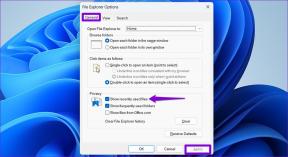3 způsoby, jak vyhledávat tweety podle data na Androidu a PC – TechCult
Různé / / September 20, 2023
Twitter se stal rušnou platformou, která pomáhá uživatelům propojit se, sdílet myšlenky a vyloučit trendy. Neustále plynoucí proud tweetů a retweetů však rychle zaplňuje časovou osu. V takových scénářích není zjištění, že jeden konkrétní příspěvek z konkrétního data, nic méně než hledání jehly v kupce sena. Jsme tu, abychom tento proces usnadnili pomocí našeho průvodce, jak vyhledávat tweety podle data v systému Android a PC. Pojďme se projít rozsáhlým úložištěm Twitteru.

Obsah
Jak zjistit tweety podle data
Nekonečné procházení kanálem Twitteru v marné snaze zjistit, že jeden přesný tweet, který potřebujete, je únavný proces. Schopnost vyhledávat tweety podle data vám však umožňuje znovu navštívit okamžiky v chronologickém pořadí, určit diskuse a sledovat trendy a události. Můžete tak přesně odhalit diskurz v reálném čase.
Můžete vyhledávat příspěvky na Twitteru podle data?
Ano, je možné vyhledávat příspěvky na Twitteru podle data, a to jak v mobilní aplikaci, tak ve webové verzi pro PC. Pojďme si projít metody.
Jak vyhledávat tweety podle data na PC
Existují tři způsoby, jak přejít na tweety v libovolné konkrétní datum pomocí webové verze Twitteru pro počítače. Vysvětlíme je všechny a můžete se řídit tím, které chcete.
Metoda 1: Hledání podle období
Pomocí vyhledávacího pole Twitteru můžete vyhledávat tweety z určitého časového období. Vše, co potřebujete, je přesný Twitter uživatele. Následuj kroky:
1. Zahájení Cvrlikání.
2. Pro tweet, který chcete vyhledat, zadejte do vyhledávacího pole následující formát:
od:[uživatelské jméno] od: RRRR-MM-DD do: RRRR-MM-DD
Poznámka: Nahraďte uživatelské jméno přesným popiskem Twitter uživatele.
Například: Chcete-li vyhledat tweety od TechCult mezi 1. srpnem 2023 a 15. srpnem 2023, zadejte:
od: techculthq od: 2023-08-01 do: 2023-08-15

Ve výsledcích vyhledávání se zobrazí tweety od zadaného uživatele, které byly odeslány mezi zadanými daty.
Přečtěte si také: 9 nejlepších validátorů a generátorů Twitter karet
Metoda 2: Použijte Twitter Advanced Search
Funkce pokročilého vyhledávání Twitteru umožňuje uživatelům doladit svá vyhledávání a snadno a přesně najít tweety, které odpovídají jejich kritériím. Pomocí filtru Data v něm můžete vyhledávat tweety v určitém rozsahu. Následuj kroky:
1. Spusťte Stránka pokročilého vyhledávání na Twitteru.
2. Přejděte dolů na Účty sekce.'
3. V Z těchto účtů do textového pole zadejte Twitter rukojeť uživatele.

4. Nyní přejděte dolů na Termíny a vyberte si Měsíc, Den, a Rok pro Z a Na.
5. Klikněte na Vyhledávání v pravém horním rohu.

Nyní můžete použít více kritérií pokročilého vyhledávání k ještě většímu zúžení vyhledávání, například:
- Vyhledejte tweety od více uživatelů oddělením uživatelských jmen čárkami.
- Můžete přidat nebo vyloučit konkrétní slova nebo přidat jakoukoli přesnou frázi na vyhledávací dotaz, pokud je to možné. Vše, co potřebujete mít nějakou představu o tweetu, který hledáte.
Odkazovat na Článek centra nápovědy Twitteru se dozvíte o používání funkce Rozšířené vyhledávání podrobně.
Metoda 3: Stáhněte si archiv Twitter
Tato metoda pomůže pouze v případě, že chcete prohledávat své vlastní tweety od určitého data, a to jak na PC, tak na Androidu. Postupujte podle následujících kroků:
1. OTEVŘENO Cvrlikání a klikněte na ikona tří vodorovných teček na levém postranním panelu.
2. Klikněte na Nastavení a podpora, následován Nastavení a soukromí.
3. V Váš účet klepněte na Stáhněte si archiv svých dat.

4. Zadejte znovu své heslo pro Twitter a klikněte na Žádost o archiv.
Nyní počkejte, až bude archivní soubor připraven. Jakmile bude k dispozici ke stažení, budete informováni e-mailem a upozorněním v aplikaci. Pro stažení souboru postupujte takto:
5. OTEVŘENO Cvrlikání a klikněte na ikona zvonu zkontrolovat Oznámení.
6. Nyní klikněte na oznámení o archivaci dat, jak je znázorněno na obrázku.
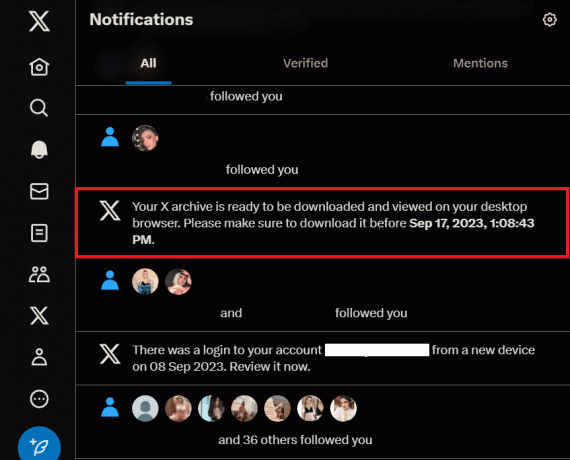
7. Zadejte heslo a klikněte na další.
8. Nyní klikněte na Poslat kód.
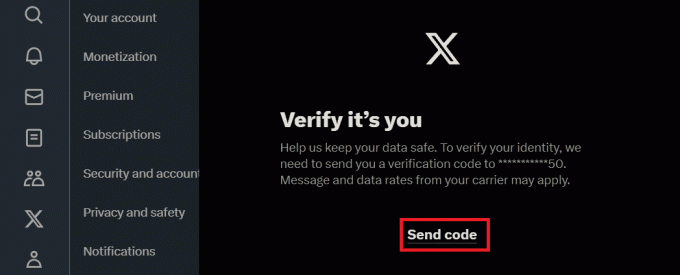
Na registrované telefonní číslo obdržíte ověřovací kód, který můžete zadat ke stažení souboru.
9. Podívejte se do archivního souboru Twitteru a zjistěte svůj tweet k libovolnému konkrétnímu datu.
Přečtěte si také: Porozumění vláknům Twitteru: Jak je vytvářet a používat
Jak vyhledávat tweety podle data v systému Android
V aplikaci Twitter pro Android neexistují žádné alternativní způsoby, jak přejít na tweety od libovolného data. Chcete-li si jej prohlédnout, můžete si stáhnout archivní soubor. Postupujte podle následujících kroků:
1. OTEVŘENO Cvrlikání, klepněte na Nastavení a podpora, a vyberte Nastavení a soukromí z rozbalovací nabídky.
2. Klepněte na Váš účet a pak dál Stáhněte si archiv svých dat.
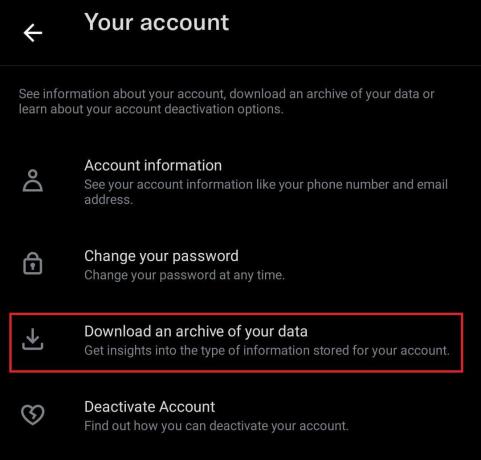
3. Zadejte Heslo a klepněte na Žádost o archiv.
To je ono! Počkejte na oznámení v aplikaci a e-mail, jakmile bude archivní soubor připraven ke stažení, a poté jej stáhněte podle pokynů na obrazovce.
Doporučeno:Jsou návštěvy profilu na Twitteru přesné?
Doufáme, že vám průvodce pomohl vyhledávat tweety podle data v systému Android. Pokud pro nás máte nějaké dotazy nebo návrhy, napište je do sekce komentářů. Zůstaňte naladěni na TechCult pro další takové tipy a triky.
Henry je ostřílený technický spisovatel s vášní pro zpřístupňování složitých technologických témat každodenním čtenářům. S více než desetiletými zkušenostmi v technologickém průmyslu se Henry stal pro své čtenáře důvěryhodným zdrojem informací.